Как да свържете и конфигурирате рутера Mercusysys MW325R?

- 2216
- 29
- Dr. Ismael Leuschke
Как да свържете и конфигурирате рутера Mercusysys MW325R?
Нови инструкции за настройка на рутери Mercusys. И този път ще конфигурираме Mercusysys MW325R. Ще покажа целия процес на връзка и настройки. По някаква причина много потребители обикновено игнорират инструкцията, която е пълна с рутера. И търсят ръководство за настройка в интернет. Има оборудване, в което менюто и управлението на английски език. Но Меркузис се погрижи за това и постави ръководството в руската и украинската кутия в кутия с рутер. Уеб интерфейсът също е на руски.
Тъй. Ако случайно сте отишли на тази страница и все още нямате MW325R, препоръчвам да прочетете моя преглед.
Така че всичко ще работи с нас, трябва правилно да свържете Mercusysys MW325R. Първо свържете захранването и включете рутера. В Wan Port Connect Internet. Кабелът от интернет доставчика (може би имате от ADSL модема). Ако сте настроени с компютър или лаптоп, препоръчвам да свържете рутер чрез мрежов кабел, който можете да намерите в комплекта. Трябва да се окаже приблизително така:

Ако нямате устройство, което може да бъде свързано към MW325R с помощта на мрежов кабел, свържете се чрез Wi-Fi. Така че можете също. По подразбиране (при фабричните настройки) Wi-Fi мрежа Отворена (без парола).
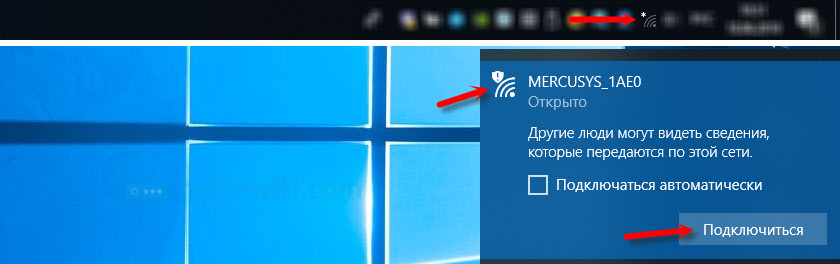
Можете да настроите от смартфон или таблет. След като се свързва с безжичната мрежа на рутера. Но за удобство е по -добре да използвате компютър.
След връзка може да не работи в интернет (без достъп до интернет, ограничен). Това е добре. Трябва да конфигурирате рутера и ще се появи достъпът до интернет.
Вход в уеб интерфейса и бърза настройка на Mercusys MW325R
Продължаваме. На устройството, което свързахме с нашия MW325R, трябва да стартирате браузъра и да отидете на страницата http: // mwlogin.Нета.
Маршрутизаторът разбира, че първо въведохме контролния панел, той все още не е конфигуриран и затова ни предлага да зададем паролата, за да защитим настройките. Само вие можете да влезете в настройките на рутера (като посочите тази парола). Следователно, измислете добра парола, посочете я в съответните полета и щракнете върху стрелката, за да продължите настройката. Препоръчително е да запишете паролата, за да не забравите.
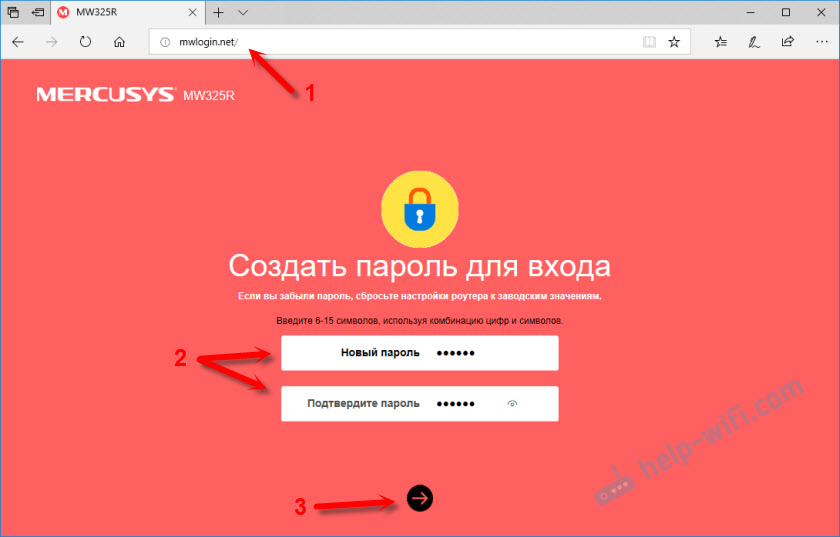
След това трябва да зададете много важни параметри - връзка с интернет (доставчик). Трябва да изберете типа връзка и ако е необходимо, след това посочете параметрите, които доставчикът дава (потребителско име, парола).
Много е важно да зададете правилно тези настройки. В противен случай интернет няма да работи през рутера, тъй като рутерът няма да може да се свърже с интернет. Писах за този проблем в статията: Когато настройвам рутера, пиша „без достъп до интернет“ или „ограничен“.
Имам "динамичен IP", в този случай не е нужно да коригирате нищо допълнително. И ако имате PPPOE, L2TP, PPTP, тогава трябва поне да посочите потребителското име и паролата. Можете да посочите тези настройки с вашия интернет доставчик.
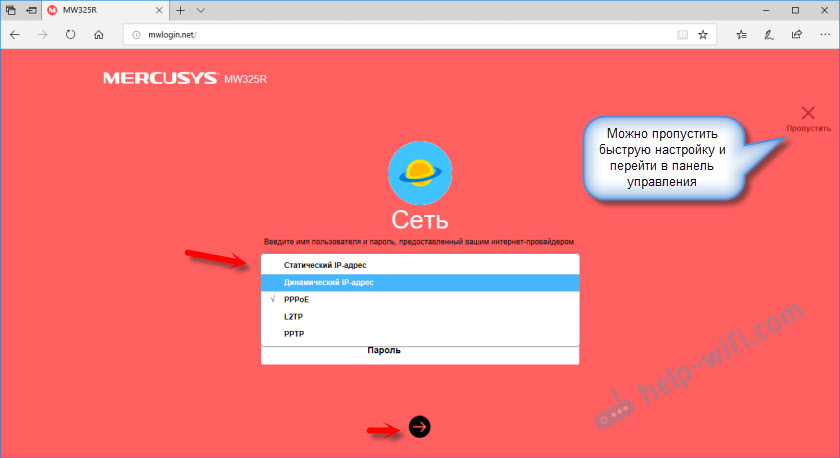
Остава само за конфигуриране на Wi-Fi мрежа. Променете името на мрежата (SSID) и задайте паролата, за да защитите Wi-Fi мрежата. Препоръчвам да зададете паролата по -сложна, отколкото на моя екран по -долу 🙂
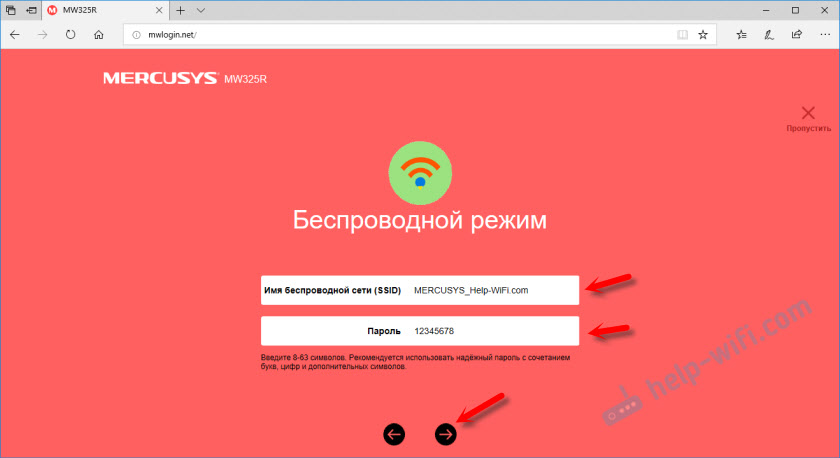
Кликнете върху зеления бутон, за да завършите настройката.
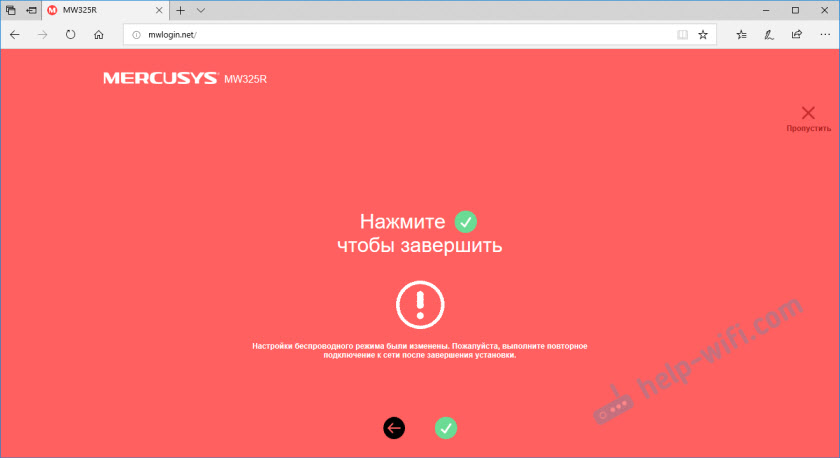
Ако бяхме свързани чрез Wi-Fi, рутерът ще ни помоли да направим втора връзка, тъй като сменихме параметрите на безжичната мрежа.
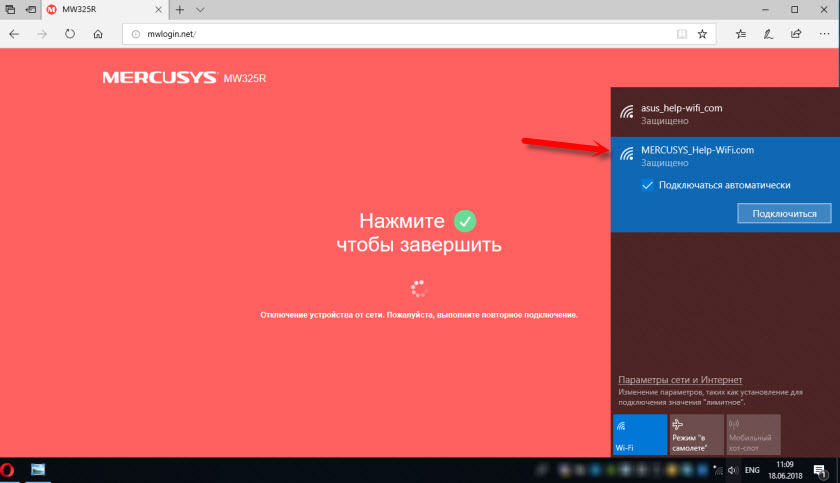
Ако след като се свържете с Mercusysys MW325R, интернет работи, тогава можете да отпразнувате победата, ние успешно настроихме рутера.
И ако няма достъп до Интернет, тогава трябва да пренасочите в настройките, в секцията „WAN“ и да проверите всички параметри. Преди това се обадете на доставчика и попитайте какъв тип връзка, какви настройки трябва да бъдат посочени на рутера и дали няма връзки на MAC адреса.
Допълнителна информация за Mercusysys MW325R
1 Настройки на рутера Mercusysys MW325R може да се направи с бутон Нулиране. Щракнете върху него и го задръжте, докато всички индикатори светят едновременно.
Или чрез уеб интерфейса в секцията "System Tools" - "Фабрични настройки".
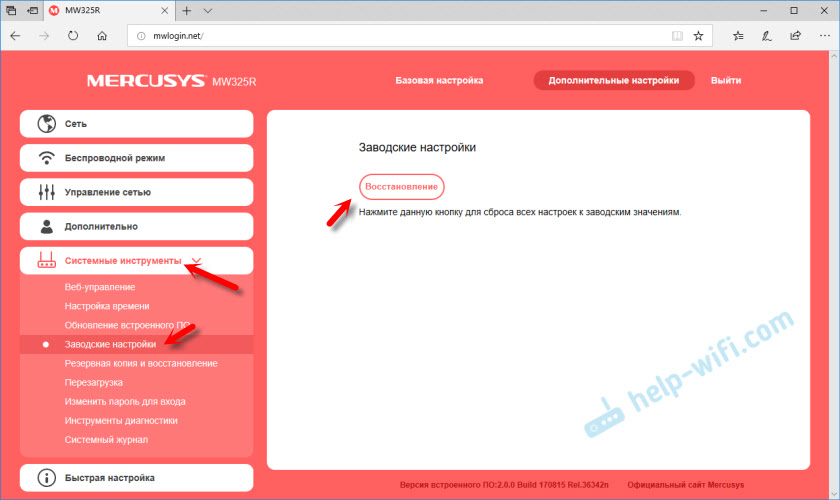
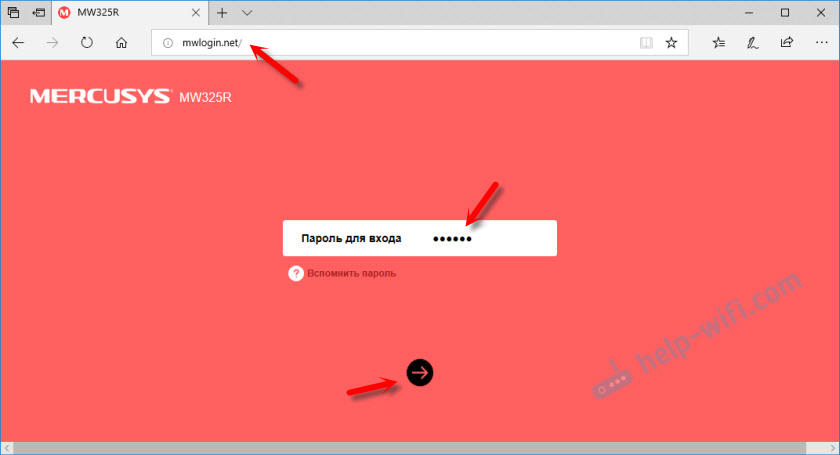
Ако страницата за разрешение не се отвори, грешката „не може да бъде отворена“. Д., След това вижте решенията в тази статия.
3 На основната страница на уеб интерфейса можете да видите списък на свързани устройства. Ако е необходимо, блокирайте отделни устройства или ограничете скоростта за тях. Там можете също да промените интернет настройките и Wi-Fi мрежата.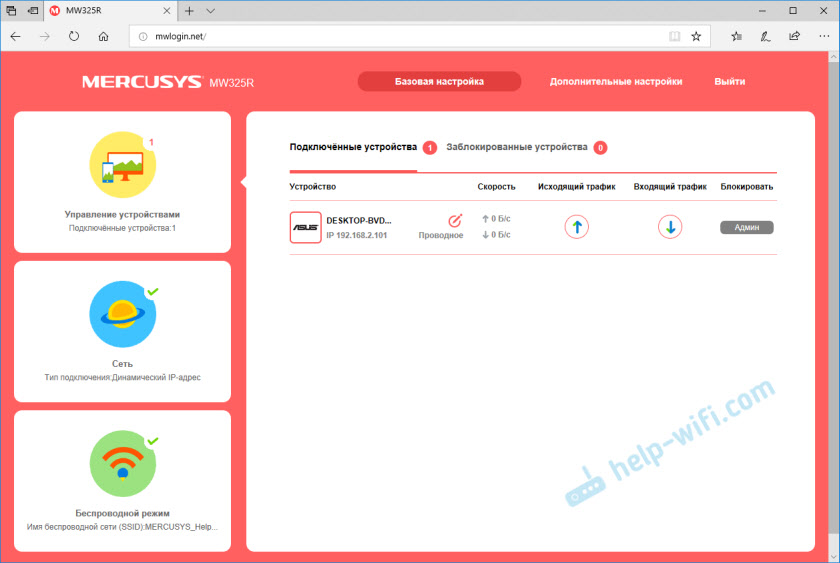
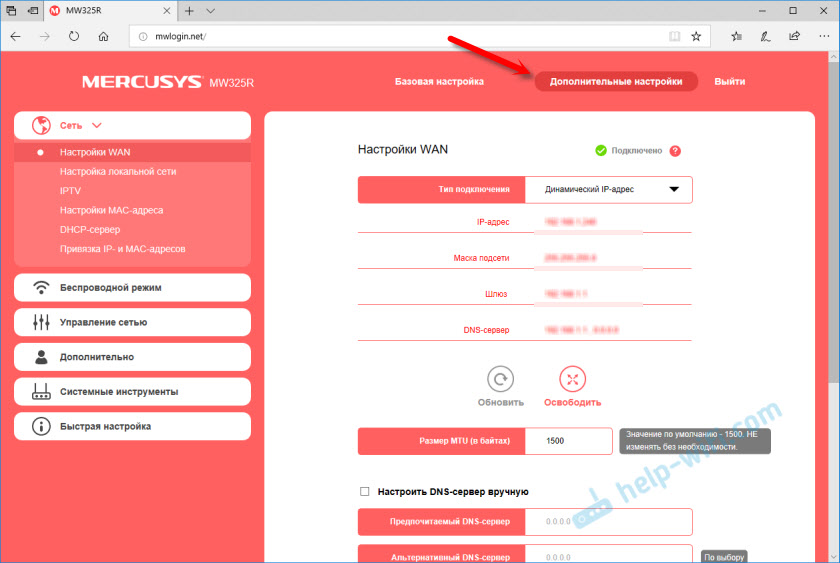
В същия раздел "мрежа" има настройки на IPTV, локална мрежа, MAC адрес (ако доставчикът осъществи обвързващ се на MAC адреса) и t. Д.
Настройките на Wi-Fi са в секцията „Безжичен район“. Там можете също да стартирате мрежа за гости или да конфигурирате моста (WDS).
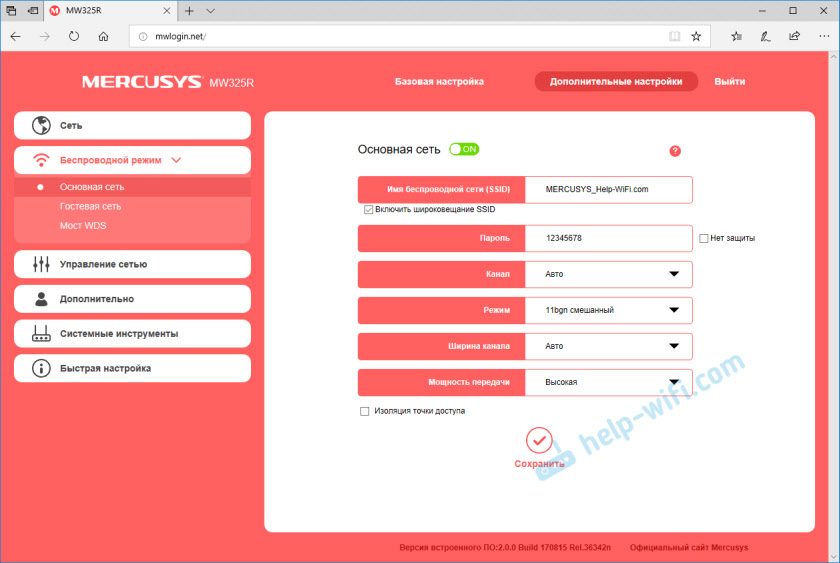
Е, друг раздел, който вероятно ще бъде полезен за вас, е „системни инструменти“.
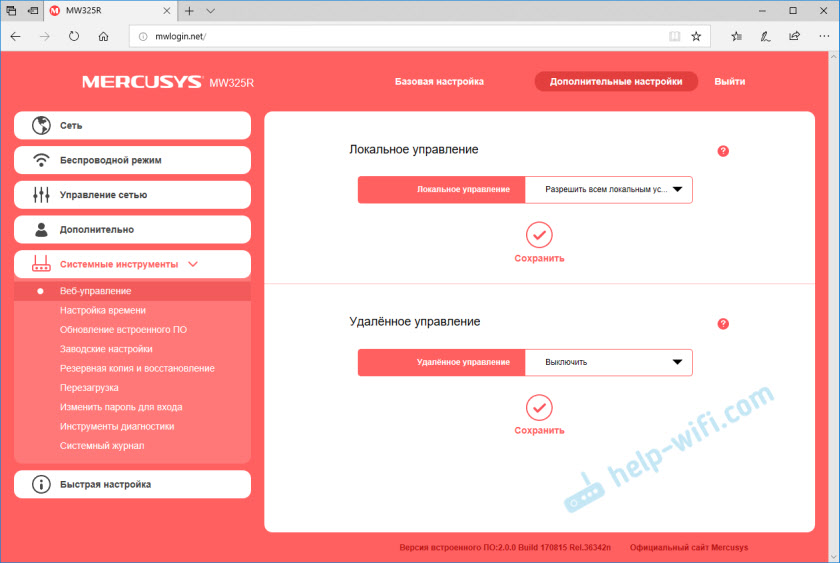
Там можете да актуализирате фърмуера на Mercusysys MW325R, да конфигурирате времето, да презаредите, да нулирате настройките, да създадете резервно копие на настройките и т.н. Д.
Ако има въпроси, пишете в коментарите. Оставете отзиви за Mercusysys MW325R там.
- « Mercusyss MW300RE - Преглед и настройване на евтин Wi -Fi augid
- Mercusysys MW325R - Преглед и отзиви за рутера »

